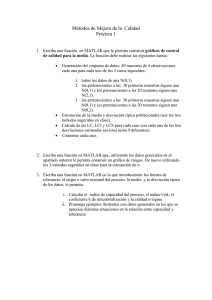módulo 10 sobre programación matlab
Anuncio
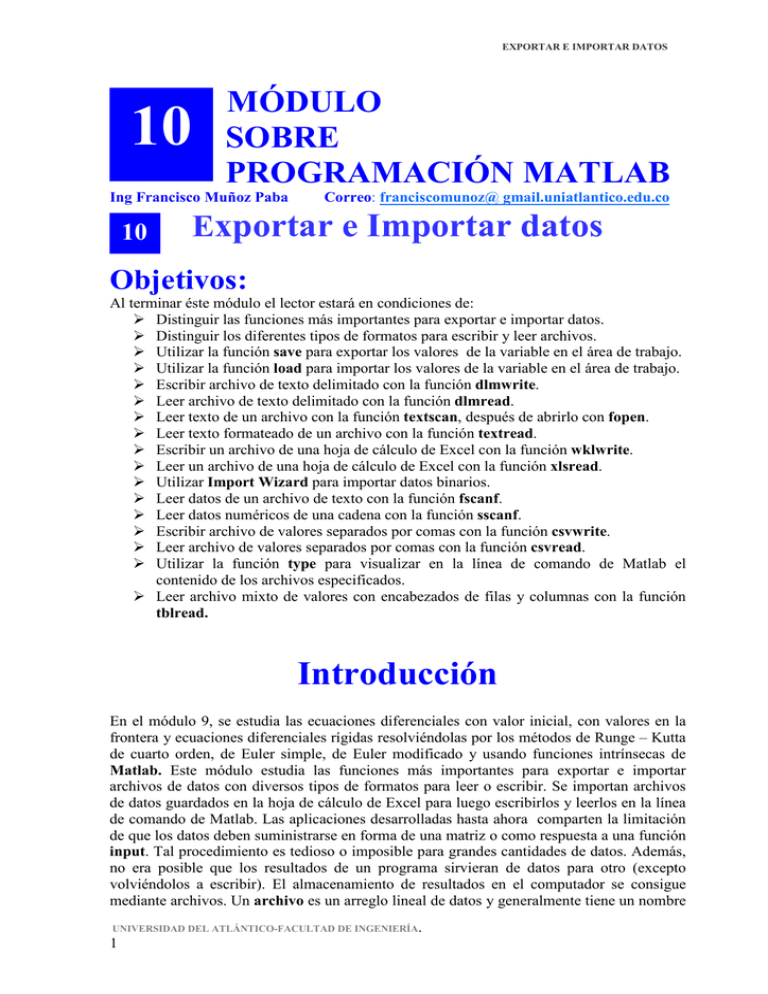
EXPORTAR E IMPORTAR DATOS
10
MÓDULO
SOBRE
PROGRAMACIÓN MATLAB
Ing Francisco Muñoz Paba
10
Correo: franciscomunoz@ gmail.uniatlantico.edu.co
Exportar e Importar datos
Objetivos:
Al terminar éste módulo el lector estará en condiciones de:
Distinguir las funciones más importantes para exportar e importar datos.
Distinguir los diferentes tipos de formatos para escribir y leer archivos.
Utilizar la función save para exportar los valores de la variable en el área de trabajo.
Utilizar la función load para importar los valores de la variable en el área de trabajo.
Escribir archivo de texto delimitado con la función dlmwrite.
Leer archivo de texto delimitado con la función dlmread.
Leer texto de un archivo con la función textscan, después de abrirlo con fopen.
Leer texto formateado de un archivo con la función textread.
Escribir un archivo de una hoja de cálculo de Excel con la función wklwrite.
Leer un archivo de una hoja de cálculo de Excel con la función xlsread.
Utilizar Import Wizard para importar datos binarios.
Leer datos de un archivo de texto con la función fscanf.
Leer datos numéricos de una cadena con la función sscanf.
Escribir archivo de valores separados por comas con la función csvwrite.
Leer archivo de valores separados por comas con la función csvread.
Utilizar la función type para visualizar en la línea de comando de Matlab el
contenido de los archivos especificados.
Leer archivo mixto de valores con encabezados de filas y columnas con la función
tblread.
Introducción
En el módulo 9, se estudia las ecuaciones diferenciales con valor inicial, con valores en la
frontera y ecuaciones diferenciales rígidas resolviéndolas por los métodos de Runge – Kutta
de cuarto orden, de Euler simple, de Euler modificado y usando funciones intrínsecas de
Matlab. Este módulo estudia las funciones más importantes para exportar e importar
archivos de datos con diversos tipos de formatos para leer o escribir. Se importan archivos
de datos guardados en la hoja de cálculo de Excel para luego escribirlos y leerlos en la línea
de comando de Matlab. Las aplicaciones desarrolladas hasta ahora comparten la limitación
de que los datos deben suministrarse en forma de una matriz o como respuesta a una función
input. Tal procedimiento es tedioso o imposible para grandes cantidades de datos. Además,
no era posible que los resultados de un programa sirvieran de datos para otro (excepto
volviéndolos a escribir). El almacenamiento de resultados en el computador se consigue
mediante archivos. Un archivo es un arreglo lineal de datos y generalmente tiene un nombre
UNIVERSIDAD DEL ATLÁNTICO-FACULTAD DE INGENIERÍA.
1
EXPORTAR E IMPORTAR DATOS
por medio del cual podemos catalogarlo y hacer referencia a él. Los archivos existen
físicamente en dispositivos tales como discos, cintas y tambores magnéticos. El usuario no
necesita saber exactamente dónde se mantienen sus archivos sí conoce sus nombres ‘el
sistema de cómputo es capaz de buscar en un catálogo o directorio la localización exacta de
un archivo en particular’.
Para exportar datos de Matlab.
Existen varios métodos para exportar datos de Matlab. A continuación se presentan algunas
opciones. Seleccione la que mejor se ajuste a sus necesidades.
Creando un archivo diary
Para matrices pequeñas utilice el comando diary para crear un archivo - diary, un
teclado de entrada y el texto resultante a la salida. Puede utilizarse un editor de texto
para modificar el archivo. El archivo - diary visualiza las variables e incluye los
comandos usados de Matlab durante la sesión, que puede usarse en documentos y
reportes.
Usando el comando save
Guarde datos en formato ASCII usando el comando save con la opción – ascii. La
opción - ascii soporta dos dimensión double y sólo arreglos de caracteres. Los
arreglos multidimensionales, los arreglos de celdas y estructuras no los soporta.
Usando funciones de entrada/salida de Matlab.
Escriba el dato en un formato especial usando fopen,fwrite y otras funciones de
archivos de entrada/ salida de bajo nivel. Este método es muy usado para escribir
archivos de dato en formatos de archivo requerido para otras aplicaciones.
Creando un archivo MEX para escribir el dato.
Este el método de escogencia si las subrutinas están disponibles para escribir
archivos de dato en la forma requerida para otras aplicaciones.
Trasladando dato desde un archivo – Mat.
Escriba datos en un archivo – Mat usando el comando save, luego escriba un
programa en C o Fortran para trasladar el archivo – Mat en su propio formato
especial.
Para cargar datos a un archivo .mat (o .bin)
Los archivos con extensión .mat son archivos de formato binario de Matlab, que almacenan
las variables en el área de trabajo de Matlab. Para importar todas las variables desde un
archivo.mat, use algunas de las siguientes alternativas:
• En el navegador de la carpeta actual, haga doble clic al nombre del archivo o haga
clic derecho en el nombre del archivo y seleccione cargar.
• Llame la función load: load(′Radio.mat′ )
UNIVERSIDAD DEL ATLÁNTICO-FACULTAD DE INGENIERÍA.
2
EXPORTAR E IMPORTAR DATOS
Para exportar e importar archivos .mat
Si necesita guardar los siguientes valores de Radio = [2 4 6 8 10] en el área de trabajo para
luego leerlos, siga los siguientes pasos:
1) Proceso de exportación. Escriba en la línea de comando de Matlab:
>> Radio =[2 4 6 8 10];
>> save(ꞌRadioꞌ);
>> clear Radio
2) Proceso de importación. Escriba en la línea de comando de Matlab.
>> load(ꞌRadioꞌ)
>> Radio
>> Radio =
2 4 6 8 10
Si usa la función save con la opción – ascii, el siguiente ejemplo ilustra su aplicación.
1) Proceso de exportación: Escriba en la línea de comando de Matlab:
>> A = rand(4,3);
>> save -ascii temp.dat A
>> clear A
2) Proceso de importación: Escriba en la línea de comando de Matlab.
>> load temp.dat
>> type temp.dat
7.0936483e-001
7.5468668e-001
2.7602508e-001
6.7970268e-001
6.5509800e-001
1.6261174e-001
1.1899768e-001
4.9836405e-001
9.5974396e-001
3.4038573e-001
5.8526775e-001
2.2381194e-001
Uso de la función save.
Para exportar las variables del área de trabajo a un archivo binario o ASCII, use la función
save. Puede guardar todas las variables desde el área de trabajo con una simple operación.
La forma genérica de la función save es:
>> save NombredeArchivo
Para guardar las variables especificas del archivo:
>> save NombredeArchivo Var1
Var2 . . . VarN
En este ejemplo, se exporta el archivo mixto de valores y cadena de caracteres:
C= [1 2 3 4 5; 6 7 8 9 10];
D= ꞌCadena de caracteresꞌ;
Escriba en la línea de comando de Matlab:
>> save importprueba C D
>> clear C D
Para importar este archivo, escriba en la línea de comando de Matlab:
>> S= uiimport(ꞌimportprueba.matꞌ)
UNIVERSIDAD DEL ATLÁNTICO-FACULTAD DE INGENIERÍA.
3
EXPORTAR E IMPORTAR DATOS
Al oprimir la tecla Enter se visualiza la ventana de import Wizard ilustrada en la figura
10.1. Luego de pulsar la casilla Finish, aparece en la línea de comando de Matlab:
S =
C: [2x5 double]
D: 'Cadena de prueba'
Para acceder a un campo determinado use la notación punto (·). Por ejemplo, para leer el
campo C:
>> M= S.C
Figura 10.1 Ventana de Import Wizard
Para localizar y cargar archivos .mat
La función which es la que localiza el nombre del archivo en Matlab. La forma genérica de
la proposición which es:
>> NombreArchivo = which ( ꞌRadio.matꞌ )
>> NombreArchivo= C:\Program Files\MATLAB\R2011a\bin\Radio.mat
>> load( ꞌNombreArchivoꞌ )
En el siguiente ejemplo, se crea una tabla exponencial, en la línea de comando de Matlab:
>> x = 0:0.1:1;
>> y = [x;exp(x)];
Guárdelo con el nombre mydato.dat :
>> save
- ascii mydato x y
Limpie las variables x y de la línea de comando de Matlab:
>> clear x y
Si los valores en el archivo no son enteros declarados de 8 bit, especifique el tamaño de los
valores. Ahora cargue los datos guardados de x y :
>> load mydato.dat
Para leer la tabla exponencial de x y, escriba en la línea de comando de Matlab:
>> type mydato.dat
0.0000e+000 1.000e-001
2.000e-001
3.00e-001 4.000e-001 5.00e001
0.0000e+000
1.0000e-001 2.00e-001
3.000e-001
4.00e-001 5.00e-001 1.000e+000 1.1051e+000
1.221e+000 1.34988e+000 1.49187e+000 1.6473e+000
UNIVERSIDAD DEL ATLÁNTICO-FACULTAD DE INGENIERÍA.
4
EXPORTAR E IMPORTAR DATOS
Para exportar use la función dlmwrite.
Para exportar un arreglo numérico o de caracteres a un archivo ASCII con un delimitador
especificado, utilice la función dlmwrite.
Por ejemplo, para exportar el arreglo A= [1 2 3 4 5;6 7 8 9 10] a un archivo ASCII, usando
el punto y coma (;) como delimitador, use la siguiente forma genérica:
dlmwrite (ꞌNomnbredeArchivo.datꞌ,Arreglo,ꞌDelimitadorꞌ)
Remplazando el nombre de archivo (supuesto), el arreglo a exportar y el delimitador:
>> dlmwrite(ꞌdato.datꞌ,A,ꞌ(;)ꞌ)
Para cargar el archivo, escriba en la línea de comando de Matlab:
>> type dato.dat
1;2;3;4;5
6;7;8;9;10
Para importar éste arreglo A al área de trabajo, escriba en la línea de comando de Matlab:
>> M = dlmread('dato.dat')
M =
1
6
2
7
3
8
4
9
5
10
Para importar datos de Matlab.
El mejor método para importar datos depende de la cantidad de datos a importar, y si los
datos ya están en el formato legible por la máquina.
A continuación se presentan algunas opciones. Seleccione la que mejor se ajuste a sus
necesidades.
Introduzca los datos en la línea de comando de Matlab.
Para cantidades pequeñas de datos, entre 10 a 15 elementos, escriba los datos
directamente en la línea de comando de Matlab usando corchetes [ ]. Este método es
inservible para grandes cantidades de datos, porque no se puede editar su entrada.
Guardar datos en un archivo-script
En el editor de texto, guarde un archivo-Script para introducir datos como una lista
de elementos explícitos. Este método es útil cuando los datos no están todavía en el
formato legible del computador y puede escribirse en él. Utilice el editor para
cambiar los datos o corregir errores y para ejecutar nuevamente el archivo script.
Cargar datos desde un archivo plano ASCii
Un archivo plano almacena datos en formato ASCii, con filas de longitud fija
terminadas en líneas nuevas y separando los números con espacios. Para editar un
archivo plano ASCii utilice un editor de texto. Use el comando load para leerlos
directamente en Matlab. Matlab guarda una variable con el mismo nombre del
nombre archivo.
UNIVERSIDAD DEL ATLÁNTICO-FACULTAD DE INGENIERÍA.
5
EXPORTAR E IMPORTAR DATOS
Leer datos utilizando las funciones de entrada/salida de Matlab.
Utilice fopen, fread y otras funciones de entrada/salida de bajo nivel de Matlab para
leer datos. Este método permite cargar archivos desde aplicaciones que tienen sus
propios formatos de archivos.
Escribir un archivo – MEX para leer los datos.
Este el método de escogencia si las subrutinas están disponibles para leer archivos de
datos desde otras aplicaciones.
Escribir un programa para trasladar sus datos.
Escriba los programas en C o en Fortran para trasladar sus datos en formatos de
archivo-mat. Use el comando load para leer el archivo en Matlab.
Para importar datos desde un archivo de datos.
Cuando se requiere que los valores por asignar a los nombres de variables en la lista fread,
se deben leer desde un archivo de datos almacenados en el disco duro con un nombre de
archivo con extensión, se requiere una proposición fopen, antes de la proposición fread,
para identificar y abrir el archivo del que se leerán los datos.
El formato general codificado para las proposiciones fopen y fread es:
fid= fopen(′Nombre_archivo.ext′);
M= fread(fid,[m n],′Precisión′);
fclose(fid);
Donde:
fid
Nombre_archivo.ext
[m n]
Precisión
Es un número que se utiliza para identificar el archivo en el
programa.
Representa un nombre de archivo y la extensión bajo el cual se
almacenan los datos.
Representa el tamaño del archivo.
Cadena que específica la forma y tamaño de los valores para leer.
La ejecución de la proposición fread “abre” el archivo específico, se leen los valores en el
orden encontrado y se asignan a cada una de las variables de la lista fread, según
corresponda. Cada línea del archivo de datos conforma un registro. La lectura terminará
cuando se haya asignado un valor a todas las variables de la lista fread, aún si hay más
valores en el archivo de datos. A continuación se realiza un ejemplo donde se relacionan las
funciones de exportación e importación de datos en el área de trabajo.
Para cargar y leer dato binario desde un archivo.
Con cualquiera de las funciones E/S de bajo nivel, antes de importar, abra el archivo con
fopen y obtenga un identificador de archivo. Cuando termine el procesamiento de archivo,
ciérrelo con fclose(fid). Por defecto, fread lee un archivo de 1 byte al tiempo, e interpreta
cada byte como un entero no asignado de 8 bit(uint8). La función fread crea un vector
columna, con un elemento para cada byte en el archivo. Los valores del vector columna son
de clase double.
Por ejemplo, considere el archivo nueve.bin, creado como sigue:
UNIVERSIDAD DEL ATLÁNTICO-FACULTAD DE INGENIERÍA.
6
EXPORTAR E IMPORTAR DATOS
>>fid= fopen (′nueve.bin′,′w′);
>>fwrite(fid,[1:9]);
>>fclose(fid);
Para leer todos los datos en un archivo en un vector columna de 9x1 de clase double:
>>fid= fopen(′nueve.bin′);
>>col9= fread(fid);
>>fclose(fid);
>> col9
La salida es:
col9 = 1
2
3
4
5
6
7
8
9
Para cambiar las dimensiones del arreglo.
Por defecto, fread lee todos los valores del archivo en un vector columna. Sin embargo, se
puede especificar el número de valores para leer o describir una matriz bidimensional a la
salida. Por ejemplo, para leer los primeros seis valores del archivo nueve.bin, descrito en el
ejemplo anterior:
>>
fid= fopen(′nueve.bin′);
>> col6=fread(fid,6);
La salida es:
col6=
1
2
3
4
5
6
Para volver al comienzo del archivo:
>> frewind(fid);
Para leer los primeros cuatro valores en una matriz de 2x2:
>> dos_col = fread(fid,[2 2]);
>> dos_col=
1 3
2 4
Si los valores en el archivo no son enteros confirmados de 8 bit, especifique el tamaño de los
valores.
UNIVERSIDAD DEL ATLÁNTICO-FACULTAD DE INGENIERÍA.
7
EXPORTAR E IMPORTAR DATOS
Uso de la función load.
Para importar variables desde un archivo ASCII o binario en su disco a su espacio de
trabajo, utilice la función load. Usando las funciones save y load se puede almacenar todo o
parte de los datos de su área de trabajo al disco para leerlos más tarde con una simple
operación:
>> load NombredeArchivo
También puede cargar las variables específicas que necesite del archivo. La forma genérica
de la función load es:
>> load NombredeArchivo var1 var2 . . . varN
El siguiente fragmento de código ilustra el uso de las funciones save y load para guardar y
cargar respectivamente archivos en la línea de comando de Matlab. Se desea guardar los
valores del radio del círculo 1, 2, 3, 4 para determinar el área y la longitud de la
circunferencia.
>> R= [1 2 3 4];
>> save Radio R
>> clear R % para borrar la variable R
>> load Radio R
Para leer el archivo de los datos cargados, escriba en la línea de comando de Matlab:
>> R
R =
1
2
3
4
El siguiente ejemplo ilustra el uso de la función load para importar datos con pocos
elementos de la variable.
Ejemplo 10.1
Uso de la función load
El siguiente programa calcula el área y la longitud de la circunferencia para valores de
radios 1, 2, 3, 4. Guarde estos datos dados en forma vectorial en la línea de comando de
Matlab tal como se realizó anteriormente con el nombre de archivo Radio R. Guarde el
siguiente programa con el nombre Ej_load.m
%
********* programa 10.1 ******************
clear all,clc
% Nombre del archivo: Ej_load.m
Archivo: Radio R
load Radio R
R =[1 2 3 4]
disp('
R
Circun
Area')
for i=1:4
Circun=2*pi*R(i);
Area=pi*R(i).^2;
disp([i Area])
end
La salida del programa es:
R
1
2
3
4
Circun
12.566
25.133
37.699
50.265
Area
12.566
50.265
113.1
201.06
UNIVERSIDAD DEL ATLÁNTICO-FACULTAD DE INGENIERÍA.
8
EXPORTAR E IMPORTAR DATOS
Para importar datos con encabezados.
La función importdata o uiimport, importa un archivo de texto que contiene datos
numéricos y encabezados. Para realizar este ejemplo, guarde un archivo con el nombre
grado.dat la siguiente tabla con encabezados en filas y columnas:
John
Ana
Martin
Robin
Grado1
85
90
100
77
Grado2
90
92
95
86
Grado3
95
98
97
93
En la línea de commando de Matlab, escriba:
>> Datos_importados =importdata('grado.dat')
Datos_importados =
data: [4x3 double]
textdata: {5x1 cell}
Para visualizar la tabla sin los encabezados de filas y columnas, escriba en la línea de
comando de Matlab:
>> Tabla=Datos_importados.data
Tabla =
85
90
100
77
90
92
95
86
95
98
97
93
Los siguientes programas ejemplos ilustran la aplicación de la función importdata.
Ejemplo 10.2
Uso de la función importdata.
Calcule los coeficientes de actividad para el sistema Metanol (1) – Isopropanol (2) a 50 °C
(122 °F), utilizando la ecuación de Margules con tres subíndices. Se suministran los
siguientes datos del sistema: Parámetros binarios para la ecuación de Margules con tres
subíndices: A21=0.2851 A12=0.1521;
P= Presión = [91.3 126.0 163.0 201.2 234.6 268.4 299.3 328.0 359.7 389.2 413.3]
Constantes de Antoine
Presión crítica
A1
A2
A3
Pc
Metanol
7.51334 6468.101 396.2652
59641.12
Isopropanol 7.180215 5596.813 327.2873
35724.70
Modelos de coeficientes de actividad:
G1= exp((AA+3*BB)*X2^2 – 4*BB*X2^3)
AA=(A21 + A12)/2
G2= exp((AA+3*BB)*X1^2 – 4*BB*X1^3)
BB=(A21 – A12)/2
El siguiente programa realiza los cálculos para determinar los coeficientes de actividad del
sistema Metanol – Isopropanol a 122 °F. Guarde el programa con el nombre Ej10_2
UNIVERSIDAD DEL ATLÁNTICO-FACULTAD DE INGENIERÍA.
9
EXPORTAR E IMPORTAR DATOS
%
************* programa 10.2 ***********************
clear all,format short g,clc
% Este programa calcula el coeficiente de actividad para el
sistema
% Metanol(1)- isopropanol(2), utilizando la ecuación de
Margules
% con tres subíndices
T=122; A21=0.2851;A12=0.1521;
% Las variaciones de presiones se guardan en el archivo P.m
p=P';
% Las constantes de Antoine con las presiones críticas se
importan
% del archivo Dato_Alcol.dat
Datosimportados=importdata('dato_Alcol.dat');
Tabla=Datosimportados.data;
Psat1=Tabla(1,4)*exp(Tabla(1,1)-Tabla(1,2)/(T+Tabla(1,3)));
Psat2=Tabla(2,4)*exp(Tabla(2,1)-Tabla(2,2)/(T+Tabla(2,3)));
disp('
Presión
X1
y1
G1
G2 ')
for i=1:11
AA=(A21+A12)/2;BB=(A21-A12)/2;
X1(i)=0.1*(i-1);
X2(i)=1-X1(i);
G1(i)=exp((AA+3*BB)*X2(i).^2-4*BB*X2(i).^3);
G2(i)=exp((AA-3*BB)*X1(i).^2+4*BB*X1(i).^3);
Y1(i)=X1(i)*G1(i)*Psat1/p(i);
Y2(i)=1.0-Y1(i);
disp([ p(i) X1(i) Y1(i) G1(i) G2(i)])
end
Y=X1;
plot(X1,Y1,'-d',X1,Y,'-')
axis([0 1 0 1])
Guarde el siguiente archivo con el nombre P.m
function p=P
p=[91.3 126.0 163.0 201.2 234.6 268.4 …
299.3 328.0 359.7 389.2 413.3];
Guarde los siguientes datos con el nombre de archivo: Dato_Alcol.dat
A1
A2
A3
Pc
Metanol
7.51334
6468.101 396.2652 59641.12
Isopropanol 7.180215 5596.813 327.2873 35724.70
UNIVERSIDAD DEL ATLÁNTICO-FACULTAD DE INGENIERÍA.
10
EXPORTAR E IMPORTAR DATOS
La salida del programa es:
Presión
91.3
126
163
201.2
234.6
268.4
299.3
328
359.7
389.2
413.3
X1
0
0.1
0.2
0.3
0.4
0.5
0.6
0.7
0.8
0.9
1
y1
0
0.38099
0.58121
0.69385
0.77727
0.83094
0.87524
0.91385
0.93738
0.96426
1.005
G1
1.1643
1.1557
1.1404
1.1203
1.0975
1.0739
1.0511
1.0309
1.0147
1.0039
1
G2
1
1.0005
1.0029
1.0089
1.0203
1.0388
1.0664
1.1058
1.16
1.2329
1.3299
Figura 10.2 Curva de equilibrio del sistema metanol – isopropanol a 122 °F
Ejemplo 10.3
Uso de la función importdata.
Resuelva el Ejemplo 7.7 salida de datos con encabezados de columnas del módulo 7, donde se
suministran los siguientes datos con encabezados de columnas:
J
A
1 1.0
2 5.6
3 -10.0
4 27.8
5 33.68
B
2.0
2.0
3.5
38.33
21.46
C
D
3.0
4.0
10.4
4.0
35.3
6.3
45.75 -41.02
13.21 14.36
Guarde esta tabla con encabezados de columnas con el nombre de archivo grado.dat
El siguiente es el programa codificado en MATLAB:
UNIVERSIDAD DEL ATLÁNTICO-FACULTAD DE INGENIERÍA.
11
EXPORTAR E IMPORTAR DATOS
% ************* Programa 10.3 ***************
clear all,clc
Datos_importados =importdata('grado.dat');
Tabla=Datos_importados.data;
disp('
J
A
B
C
D
X ' )
for j=1:5
if j==1
X(j)=Tabla(1,2)+Tabla(1,3)+Tabla(1,4)+Tabla(1,5);
end
if j==2
X(j)=(Tabla(2,2)+Tabla(2,3)+Tabla(2,4)+Tabla(2,5))/4;
end
if j==3
X(j)=(Tabla(3,2)+Tabla(3,3))/(Tabla(3,4)+Tabla(3,5));
end
if j==4
X(j)=Tabla(4,2)/Tabla(4,3)+Tabla(4,4)/Tabla(4,5);
end
if j==5
X(j)=Tabla(5,2)/Tabla(5,3)- Tabla(5,4)/Tabla(5,5);
end
if j > 5
break
end
end
disp([Tabla X(:)])
La salida del programa es:
J
1.0000
2.0000
3.0000
4.0000
5.0000
A
1.0000
5.6000
-10.5000
27.8000
33.6800
B
2.0000
2.0000
3.5000
38.3300
21.4600
C
3.0000
10.4000
25.2000
45.7500
13.2100
D
4.0000
4.0000
6.3000
-41.0200
14.3600
X
10.0000
5.5000
-0.2222
-0.3900
0.6495
Para importar datos numéricos desde un archivo de texto.
Se puede importar cualquier archivo de datos ASCII con campos numéricos, seleccionando
File Import Data o usando importdata. Para éste ejemplo, guarde el siguiente archivo
de datos ASCII con el nombre mz.dat:
7.2,8.5,6.2,6.6
5.4,9.2,8.1,7.2
Matlab no guarda automáticamente la función. Para guardar el archivo, seleccione Save.
Para mejores resultados use el nombre de la función con una extensión .ext con el nombre
del archivo. La herramienta Import data soporta archivos de texto, incluyendo aquellos con
la extensión .txt, .dat, .csv, .asc, .tab y .dlm.
Si se usa la función Import data del menú File para importar los datos, se visualiza la
ventana de Import data que se muestra en la figura 10.2
UNIVERSIDAD DEL ATLÁNTICO-FACULTAD DE INGENIERÍA.
12
EXPORTAR E IMPORTAR DATOS
Figura 10.2
Ventana de la función Import data
Después de seleccionar el archivo mz pulse la tecla Abrir, se visualiza la figura 10.3
Ventana de Import Wizard, mostrando los datos numéricos separados por comas.
Figura 10.3
Ventana de Import Wizard
¿Qué es Import Wizard?
Es una interface gráfica de usuario que simplifica el proceso de localizar y cargar varios
tipos de archivos de datos en Matlab. No se requiere conocer el formato de los datos para
usar ésta herramienta. Para visualizar los datos del archivo mz, escriba en la línea de
comando de Matlab:
>> M =importdata('mz.dat')
M =
7.2000
8.5000
5.4000
9.2000
6.2000
8.1000
6.6000
7.2000
Para seleccionar una parte de los datos de la variable M.
Use la función dlmread para seleccionar parte de los datos suministrados. Escriba en la
línea de comando de Matlab:
UNIVERSIDAD DEL ATLÁNTICO-FACULTAD DE INGENIERÍA.
13
EXPORTAR E IMPORTAR DATOS
>> M_partial = dlmread('mz.dat',',','A1..B2')
M_partial =
7.2000
5.4000
8.5000
9.2000
>> ph_partial = dlmread('mz.dat',',','A1..C2')
ph_partial =
7.2000
5.4000
8.5000
9.2000
6.2000
8.1000
Para importar texto mixto y dato numérico desde un archivo de
texto.
Use textscan para importar un archivo de dato ASCII con campos que contienen caracteres
no numéricos. Por ejemplo, importe el siguiente archivo llamado mydato.dat:
Sara
Larry
Tommy
09/12/2005
10/12/2005
11/12/2005
12.34
34.56
67.89
45
54
23
Yes
Yes
No
Para leer el archivo, escriba en la línea de comando de Matlab:
fid = fopen('mydato.dat');
C = textscan(fid, '%s %s %f32 %d8 %s');
fclose(fid);
Para visualizar el archivo, escriba en la línea de comando de Matlab:
C{1} = {'Sara','Larry','Tommy'};
C{2}= {'09/12/2005';'10/12/2005';'11/12/2005'};
C{3} = {12.34;34.56;67.89};
C{4} = {45;54;23};
C{5} = {'yes','yes','no'};
C{:}
La salida del programa es:
>> C{:}
ans =
'Sara'
'Larry'
'Tommy'
ans =
'09/12/2005'
'10/12/2005'
'11/12/2005'
ans =
[12.3400]
[34.5600]
[67.8900]
ans =
[45]
[54]
[23]
UNIVERSIDAD DEL ATLÁNTICO-FACULTAD DE INGENIERÍA.
14
EXPORTAR E IMPORTAR DATOS
ans =
'yes'
'yes'
'no'
Para leer una cadena de caracteres truncando cada valor
a un dígito decimal.
Para este ejemplo, escriba el siguiente código en la línea de comando de Matlab:
str = '0.41 8.24 3.57 6.24 9.27';
C = textscan (str,'%3.1f %*1d');
>> X=C{:}
X =
0.4000
8.2000
3.5000
6.2000
9.2000
Para leer archivos de valores separados por comas.
Para realizar este ejemplo, guarde el siguiente archivo de valores separados por comas con el
nombre list.dat.
02,
03,
05,
07,
11,
04,
06,
10,
14,
22,
06,
09,
15,
21,
33,
08,
12,
20,
28,
44,
10,
15,
25,
35,
55,
12
18
30
42
66
Para leer el archivo completo y asignarle la variable M, escriba en la línea de comando de
Matlab:
M=csvread('list.dat')
M =
2
4
6
8
10
12
3
6
9
12
15
18
5
10
15
20
25
30
7
14
21
28
35
42
11
22
33
44
55
66
Para leer una parte de los valores de la matriz:
>> K=csvread('list.dat',2,0)
K =
5
10
15
20
25
30
7
14
21
28
35
42
11
22
33
44
55
66
Para leer una parte de los valores de la matriz anterior y asignarle la variable m:
>> m = csvread('list.dat',2,0,[2,0,3,3])
m =
5
10
15
20
7
14
21
28
UNIVERSIDAD DEL ATLÁNTICO-FACULTAD DE INGENIERÍA.
15
EXPORTAR E IMPORTAR DATOS
Para importar un archivo de texto.
Este ejemplo muestra como importar dato desde un archivo de texto con encabezados de
columnas y datos numéricos, usando la herramienta Import data. Guarde la siguiente tabla
con encabezados con el nombre de archivo Tabla.txt:
John
88.4
83.2
77.8
92.1
Ann
91.5
88.0
76.3
96.4
Mark Rob
89.2 77.3
67.8 91.0
92.5
81.2 84.6
Si se usa la función Import data del menú File para importar los datos, se visualiza la
ventana de Import Wizard que se muestra en la figura 10.4
Figura 10.4 Ventana de Import Wizard.
Para importar datos desde un archivo de texto no rectangular.
Muchas de las funciones para importar datos ASCII requieren que sus datos sean
rectangulares, es decir, un patrón normal de columnas y filas. Para este ejemplo, guarde los
siguientes datos con un nombre de archivo norect.dat :
inicial
v1=12.67
v2=3.14
v3=6.778
final
inicial
v1=21.78
v2=5.24
v3=9.838
final
Escriba el siguiente código en la línea de comando de Matlab:
fid = fopen('norect.dat');
c = textscan(fid,'%*s v1=%f v2=%f v3=%f . . .
%*s','Delimiter','\n','CollectOutput', true);
fclose(fid);
UNIVERSIDAD DEL ATLÁNTICO-FACULTAD DE INGENIERÍA.
16
EXPORTAR E IMPORTAR DATOS
Para cargar los datos numéricos, escriba en la línea de comando de Matlab:
>> A=c{1}
A =
12.6700
3.1400
6.7780
21.7800
5.2400
9.8380
Uso de la función tblread.
Este ejemplo muestra como importar datos desde un archivo de texto con encabezados de
filas, columnas y datos numéricos, usando la función tblread. Guarde la siguiente tabla con
encabezados con el nombre de archivo prod.dat:
A1
A2
A3
Pc
Metanol
7.51334
6468.101
396.2652
59641.12
Isopropanol
7.180215
5596.813
327.2873
35724.70
Para cargar estos datos numéricos en el espacio de trabajo, escriba en la línea de comando de
Matlab:
>> [dato,Var1,Var2]=tblread('prod.dat')
Dato=
7.51334
6468.101
396.2652
59641.12
7.180215
5596.813
327.2873
35724.70
Var1 =
A1
A2
A3
Pc
Var2 =
Metanol
Isopropanol
Ejemplo 10.4 Uso del archivo – M con una variable.
Hallar los coeficientes de actividad para la mezcla ternaria, Aceteona(1) – Acetato de
metilo(2) – Metanol(3) a 50 °C, utilizando la ecuación de Wilson. Se dispone de los
siguientes datos:
Composición de la mezcla: X= [0.1 0.2 0.7]
Parámetros binarios para la ecuación de Wilson:
Acetona
Acetona
1
Acetato de metilo 1.3654
Metanol
0.7681
Acetato de Metilo metanol
0.5781
0.6917
1
0.6370
1
1
El siguiente programa codificado en Matlab, calcula los coeficientes de actividad para el
sistema Acetona(1) – Acetato de metilo(2) – Metanol(3) a 50 °C.
% **************programa 10.4 ********************
clear all,format short g,clc
% Este programa calcula los coeficientes de actividad de un
%sistema Acetona(1)- Acetato de metilo(2)- Metanol(3) a 50°C
UNIVERSIDAD DEL ATLÁNTICO-FACULTAD DE INGENIERÍA.
17
EXPORTAR E IMPORTAR DATOS
C=3;
X=[0.1 0.2 0.7];
A=Data_Wilson;
for i=1:C
X1=0;
for j=1:C
X1=X1 + X(j)*A(i,j);
end
X2=0;
for k=1:C
X3=0;
for j=1:C
X3=X3 + X(j)*A(k,j);
end
X2=X2 + X(k)*A(k,i)/X3;
end
lny(i)= 1 - log(X1) - X2;
end
Y= exp(lny);
disp('
RESULTADOS FINALES
')
disp(' COEFICIENTES DE ACTIVIDAD: ')
fprintf(' Acetona(1)
=%3.5f\n Acetato de ...
metilo(2)=%3.5f\n Metanol(3)
=%3.5f\n',Y)
Guarde este archivo – M con el nombre Data_wilson.m
function A=Data_Wilson
A=[1 0.5781 0.6917;1.3654 1 0.6370;0.7681 0.4871 1];
La salida del programa es:
RESULTADOS FINALES
COEFICIENTES DE ACTIVIDAD:
Acetona(1)
=1.28405
Acetato de metilo(2)=1.67715
Metanol(3)
=1.07470
Ejemplo 10.5 Archivo – M con dos variables.
Neyens ha estudiado la brominación de meta – xileno a 17 °C. La reacción se realizó
introduciendo pequeñas cantidades de yodo y bromo en xileno líquido puro siguiendo la
velocidad de desaparición del bromo por titración de muestras separadas del líquido para
determinar su contenido de bromo. El yodo sirve como catalizador para la reacción. Puesto
que la concentración de xileno y catálisis permanecen esencialmente invariable durante el
curso de la reacción, puede suponer que la expresión de velocidad es de la forma:
UNIVERSIDAD DEL ATLÁNTICO-FACULTAD DE INGENIERÍA.
18
EXPORTAR E IMPORTAR DATOS
Donde k es la seudo constante de velocidad que depende de las concentraciones del yodo y
xileno. Use un método diferencial para determinar el orden de la reacción y la constante de
la velocidad de reacción. Tomado del libro ‘An introduction to Chemical Engineering
Kinetics & Reactor Design’ by C. G. Hill
El siguiente programa codificado en Matlab, calcula el orden de la reacción y la pendiente
de la recta correspondiente a la ecuación log(-dC/dt)= log(k) + mlog(C).
% **************programa 10.5 *****************
clear all,format long g,clf,clc
[t,C] = Difer_finita
M=19;N=M-1;
disp('
Tiempo
Concentración
')
disp([t;C]');
% Calculo de la diferencial por diferencia finita.
for i=1:N
c(i,1)= (C(i+1)- C(i))/(t(i+1)-t(i));
end
c;
disp('
DC/Dt
Cpromedio
Cpromedio^1.5
')
for i=1:18
Cprom(i)=(C(i+1)+C(i))/2;
CCprom(i)=Cprom(i)^1.5;
end
Cprom=Cprom';CCprom=CCprom';
disp([c,Cprom,CCprom])
cc=log(abs(c));CC=log(Cprom);Cn=log(CCprom);
subplot(2,2,1),loglog(CC,cc,'-d');
title('Gráfico de Concentración vs Velocidad de reacción');
xlabel('Concentración','Fontsize',10);
ylabel('Velocidad de reacción','Fontsize',10);
subplot(2,2,3),plot(Cn,cc,'-d');
title('Gráfico de concentración^1^.^5 vs Velocidad de
reacción');
xlabel('Concentración^1^.^5','Fontsize',10);
ylabel('Velocidad de reacción','Fontsize',10);
A=[ones(size(CC)) CC];
coef=A\cc;
k=exp(coef(1));
m=coef(2);
disp(
'|*************************************************** |')
disp(
'| La ecuación en forma logarítmica es:
|')
disp(
'| log(-dC/dt)= log(k) + mlog(C)
|')
fprintf( '
La seudo constante de velocidad es k = %3.5f\n',k )
fprintf( '
La pendiente de la recta es m = %3.4f\n',m
)
disp(
'|***************************************************|')
UNIVERSIDAD DEL ATLÁNTICO-FACULTAD DE INGENIERÍA.
19
EXPORTAR E IMPORTAR DATOS
Guarde en un archivo – M con el nombre Difer_finita.m
function [dat1,dat2]=Difer_finita
dat1=[0 2.25 4.50 6.33 8.00 10.25 12.00 13.50 15.60 17.85 ...
19.60 27.00 30.00 38.00 41.00 45.00 47.00 57.00 63.00];
dat2=[0.3335 0.2965 0.2660 0.2450 0.2255 0.2050 0.1910 0.1794
0.1632 0.1500 0.1429 0.1160 0.1053 0.083 0.0767 0.0705 ...
0.0678 0.0553 0.0482];
La salida del programa es:
Tiempo
0
2.2500
4.5000
6.3300
8.0000
10.2500
12.0000
13.5000
15.6000
17.8500
19.6000
27.0000
30.0000
38.0000
41.0000
45.0000
47.0000
57.0000
63.0000
Concentración
0.3335
0.2965
0.2660
0.2450
0.2255
0.2050
0.1910
0.1794
0.1632
0.1500
0.1429
0.1160
0.1053
0.0830
0.0767
0.0705
0.0678
0.0553
0.0482
DC/Dt
Cpromedio promedio^1.5
-0.0164
-0.0136
-0.0115
-0.0117
-0.0091
-0.0080
-0.0077
-0.0077
-0.0059
-0.0041
-0.0036
-0.0036
-0.0028
-0.0021
-0.0016
-0.0013
-0.0012
-0.0012
0.3150
0.2813
0.2555
0.2353
0.2153
0.1980
0.1852
0.1713
0.1566
0.1465
0.129
0.11
0.09
0.079
0.07
0.06
0.06
0.05
0.1768
0.1492
0.1291
0.1141
0.0999
0.0881
0.0797
0.0709
0.0620
0.0560
0.0466
0.0368
0.0289
0.0226
0.0200
0.0182
0.0153
0.0118
|*****************************************************************************|
|
|
La ecuación en forma logarítmica es:
log(-dC/dt)= log(k) + mlog(C)
|
|
La seudo constante de velocidad es k = 0.10071
La pendiente de la recta es m = 1.5569
|**********************************************************************|
UNIVERSIDAD DEL ATLÁNTICO-FACULTAD DE INGENIERÍA.
20
EXPORTAR E IMPORTAR DATOS
Velocidad de reacción
Gráfico de Concentración vs Velocidad de reacción
y = 1.557*x - 2.295
0.7
-10
data 1
linear
0.8
-10
0.4
0.1
-10
-10
Concentración
1.5
V eloc idad de reac c ión
Gráfico de concentración
-4
-5
1.5
vs Velocidad de reacción
y = 1.04*x - 2.3
-6
-7
-5
data 2
linear
-4
-3
-2
Concentración1.5
UNIVERSIDAD DEL ATLÁNTICO-FACULTAD DE INGENIERÍA.
21
-1
EXPORTAR E IMPORTAR DATOS
Ejemplo 10.6 Ajuste e interpolación de datos.
El siguiente programa codificado en Matlab, realiza el ajuste a una línea recta, usando el
método de mínimos cuadrados.
% **************programa 10.5 ************************
clear all,clc
[dp,v]=Ej10_Ajuste;
y = log (v);
x = log (dp);
A=[ones(size(x)) x];
a =A\y;
a0 = exp(a(1));
b = a(2);
Dp = (3.2:0.5:5.7)';
V = [ones(size(Dp)) Dp]*a ;
plot(Dp,V,'-',x,y,'o' )
title (' Velocidad vs Caida de presión en un medidor de
orificio')
xlabel(' Caida de presión , mm Hg');
ylabel('Velocidad del fluido,pies/s')
text (3.5,2.6,'Datos ajustados a la ecuación ...
y=0.6984(\DeltaP)^0^.^5')
legend('Ajust','Exp','Location','NorthEast')
legend boxoff
Guarde el siguiente archivo con el nombre Ej10_Ajuste.m
function [dat1,dat2]=Ej10_Ajuste
dat1 =[30.0 35.5 50.5 75.0 92.0 105.0 115.0 130.0 ...
153.5 190.0 199.5]';
dat2 =[3.83 4.17 4.97 6.06 6.71 7.17 7.51 7.98 ...
8.67 9.39 9.89]';
UNIVERSIDAD DEL ATLÁNTICO-FACULTAD DE INGENIERÍA.
22
EXPORTAR E IMPORTAR DATOS
La salida del programa es:
Velocidad vs Caida de presión en un medidor de orificio
2.8
Ajust
Exp
0.5
2.6
Datos ajustados a la ecuación y=0.6984(∆P)
Velocidad del fluido,pies/s
2.4
2.2
2
1.8
1.6
1.4
3
3.5
4
4.5
5
Caida de presión , mm Hg
5.5
6
Programas propuestos.
1. Lea los valores (en pies) para el diámetro y la altura de un tanque cilíndrico, con una
proposición import data. Calcule el volumen del tanque en pies cúbicos y litros.
Imprima todos los valores El programa debe manejar cualquier número de datos.
Prevea la terminación del programa cuando se hayan leído los datos del último
registro. Use los siguientes datos:
D, pies
1.00
2.30
5.55
4.75
H, pies
2.00
2.35
4.50
6.75
2. Para calcular el volumen y el área superficial de un segmento esférico pueden
determinarse mediante las expresiones:
V=πH2((L2+4H2)/8H – H/3)
A= π(2H2 + L2)/2
Escriba un programa que lea los valores de H y L. Para cada conjunto de datos calcule e
imprima el volumen y el área superficial. Imprima los valores que se proporcionaron y los
que calcule bajo encabezados apropiados. Elabore un diagrama de flujo.
UNIVERSIDAD DEL ATLÁNTICO-FACULTAD DE INGENIERÍA.
23
EXPORTAR E IMPORTAR DATOS
Use los siguientes datos:
H
L
3.50
10.50
3.50
15.00
2.25
8.50
3.00
9.75
Donde H=Altura del segmento esférico y L= Longitud del segmento esférico.
3. Para calcular el volumen V de un cono truncado circular recto puede usarse la relación:
V = πH(R12 + R1R2 + R22)/3
Donde:
H
= Altura
R1, R2
= Los radios de las bases respectivamente.
Use los siguientes datos:
R1
R2
H
1.00
2.00
1.00
1.50
2.00
1.25
2.00
2.50
1.50
2.50
3.00
1.75
3.00
3.50
2.00
Escriba un programa que lea los valores de R1, R2 y H. Para cada conjunto de datos calcule
el volumen. Imprima los valores que se proporcionaron y el que calcule bajo encabezados
apropiados.
4. Para calcular el volumen V de un cono truncado circular recto puede usarse la relación:
V= H( A1 + A2 + (A1A2)1/2)/3
Donde:
H = Altura
A1, A2 = Área de cada una de las bases respectivamente.
Escriba un programa que lea los valores de R1, R2 y H. Para cada conjunto de datos calcule
el volumen. Imprima los valores que se proporcionaron y el que calcule bajo encabezados
apropiados.
Use los siguientes datos:
R1
R2
H
1.00
2.00
1.00
1.50
2.00
1.25
2.00
2.50
1.50
2.50
3.00
1.75
3.00
3.50
2.00
UNIVERSIDAD DEL ATLÁNTICO-FACULTAD DE INGENIERÍA.
24